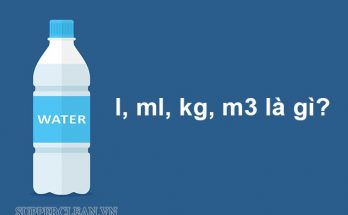Để avatar trong suốt trở thành hot trend trên Tik Tok được nhiều bạn trẻ lựa chọn. Vậy cách làm avatar trong suốt trên Tiktok như thế nào? Bài viết dưới đây của chúng tôi sẽ hướng dẫn các bạn cách thực hiện chi tiết nhé!

Vì sao nên để avatar trong suốt trên Tiktok?
Để ảnh đại diện trong suốt đang trở thành trào lưu được nhiều bạn trẻ yêu thích và hưởng ứng. Việc để avatar trong suốt mang lại nhiều lợi ích cho người dùng như:
- Giúp bạn có một chiếc ảnh đại diện độc đáo và ấn tượng, khác biệt hoàn toàn so với avatar của những người dùng khác.
- Khi người dùng xem video sẽ không bị ảnh hưởng do avatar che mất một phần video
- Thu hút nhiều người xem hơn bởi ảnh đại diện độc đáo
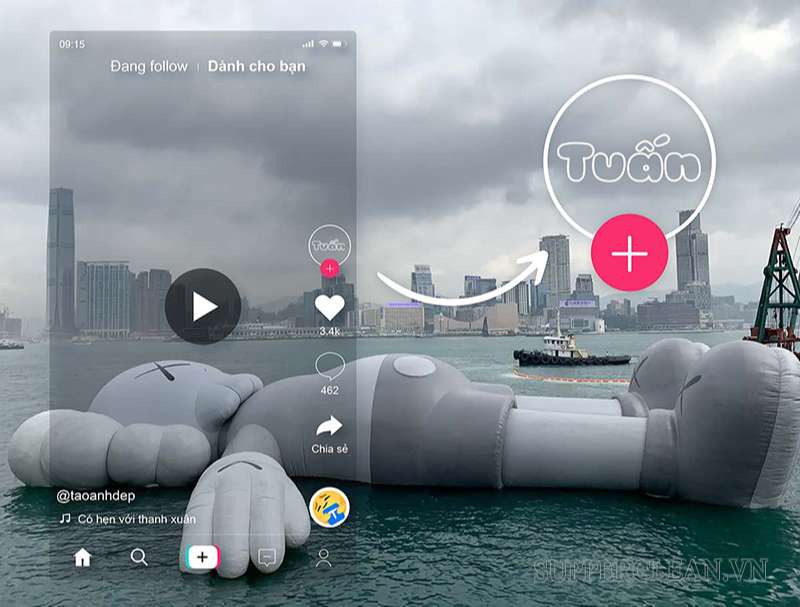
Vậy cách làm avatar Tiktok trong suốt trên điện thoại Iphone hay Android như thế nào? Mời các bạn theo dõi nội dung phần chia sẻ tiếp theo để hiểu rõ hơn nhé!
Xem thêm:
Hướng dẫn cách làm Tiktok shop A-Z – Tặng tài liệu marketing
Hướng dẫn cách lấy nhạc tiktok làm nhạc chuông trong 1 nốt ♫
Cách làm avatar trong suốt trên TikTok
Có rất nhiều ứng dụng hỗ trợ người dùng làm avatar trong suốt trên Tiktok như Background Eraser, remove.bg, Picsart, taoanhdep.com… Hầu hết các ứng dụng đều miễn phí với giao diện đơn giản và cách thực hiện dễ dàng. Trong bài viết này, chúng tôi sẽ hướng dẫn bạn cách làm avatar trong suốt trên Tiktok bằng ứng dụng remove.bg và Picsart.
Cách làm avatar Tiktok trong suốt cụ thể như sau:
Bước 1: Trên điện thoại, bạn truy cập vào trang web remove.bg để xóa phông ảnh. Trước tiên, bạn nhấn vào mục “Upload image” để tải ảnh lên.
Bước 2: Chọn ảnh mà bạn muốn đặt làm avatar rồi nhấn vào “Xong” để upload ảnh lên.

Bước 3: Ảnh sau khi được upload sẽ được hệ thống xóa phông. Sau đó, bạn nhấn vào “download” để tải ảnh xuống.
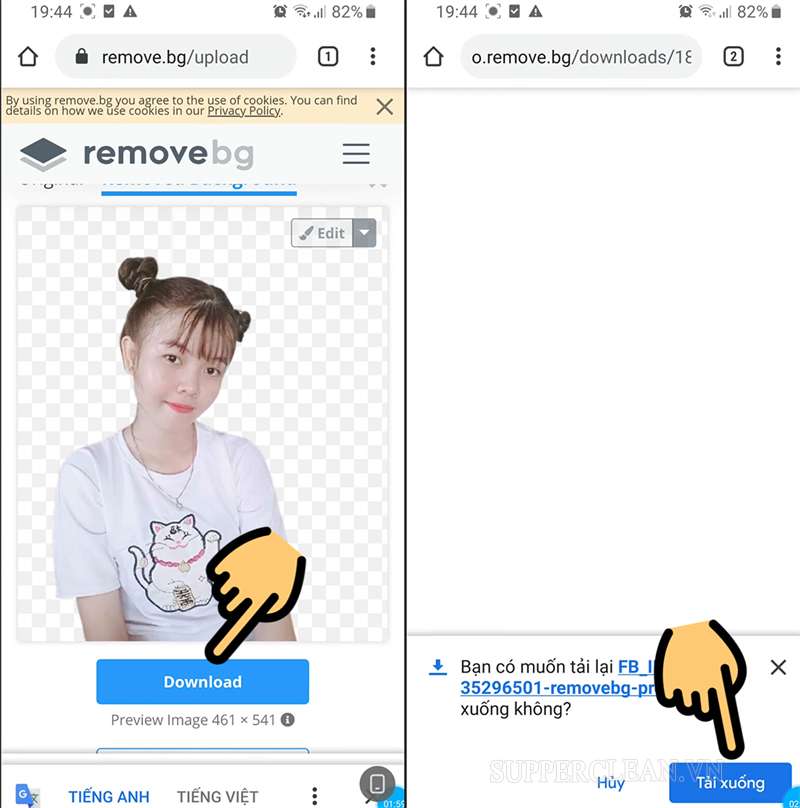
Bước 4: Mở app PicsArt trên điện thoại và nhấn vào biểu tượng dấu cộng (+) để tạo nền mới.
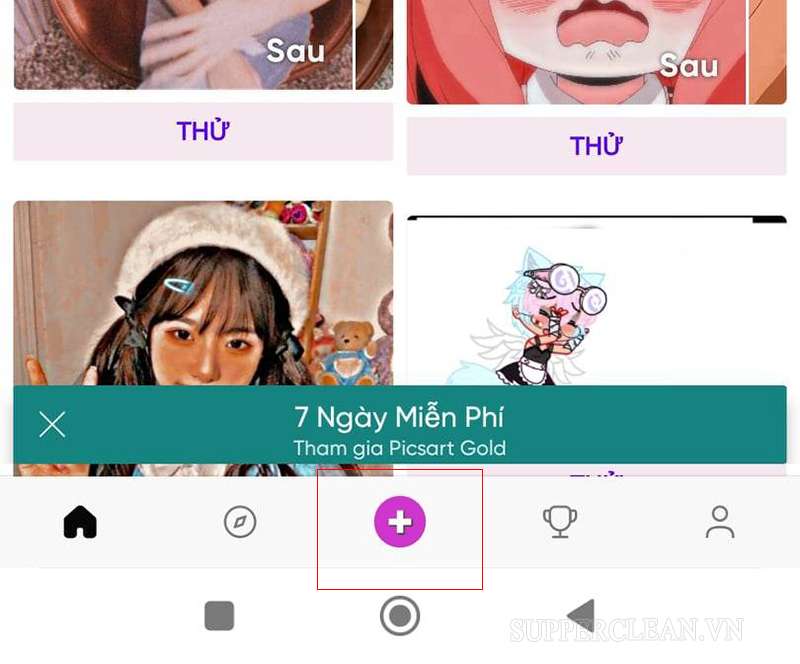
Sau đó, sẽ xuất hiện một giao diện mới như dưới ảnh minh họa. Bạn tìm và nhấn vào mục “Trống”.
![]()
Bước 5: Tìm đến mục “Thêm ảnh” để tải ảnh vừa xóa phông lên.
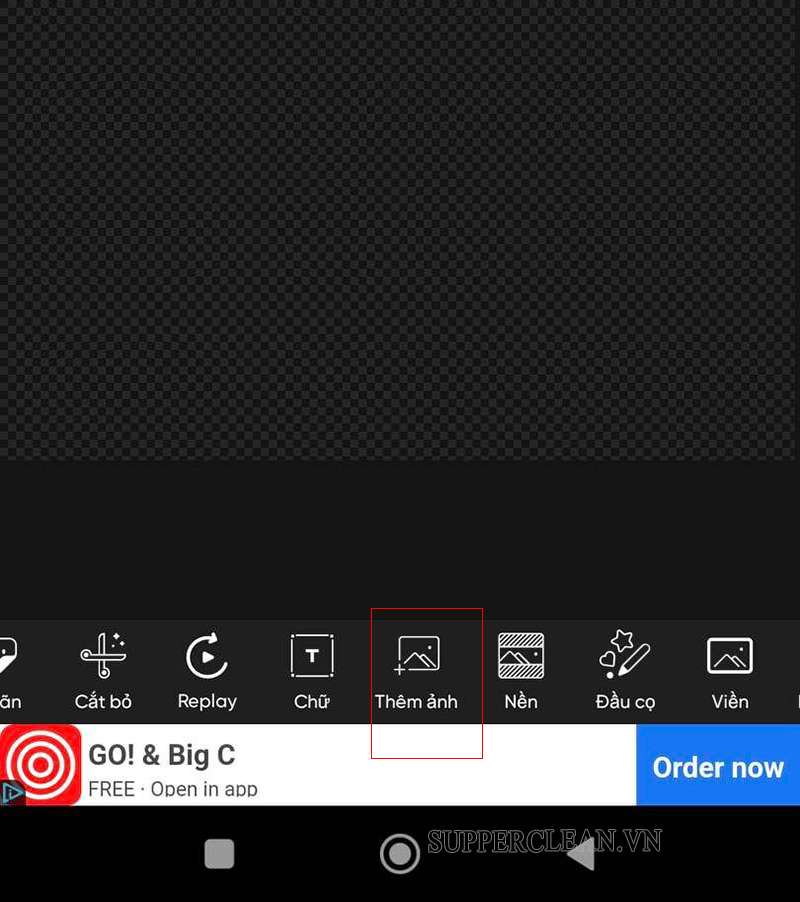
Bước 6: Căn chỉnh kích thước ảnh cho phù hợp rồi nhấn vào biểu tượng dấu tích.
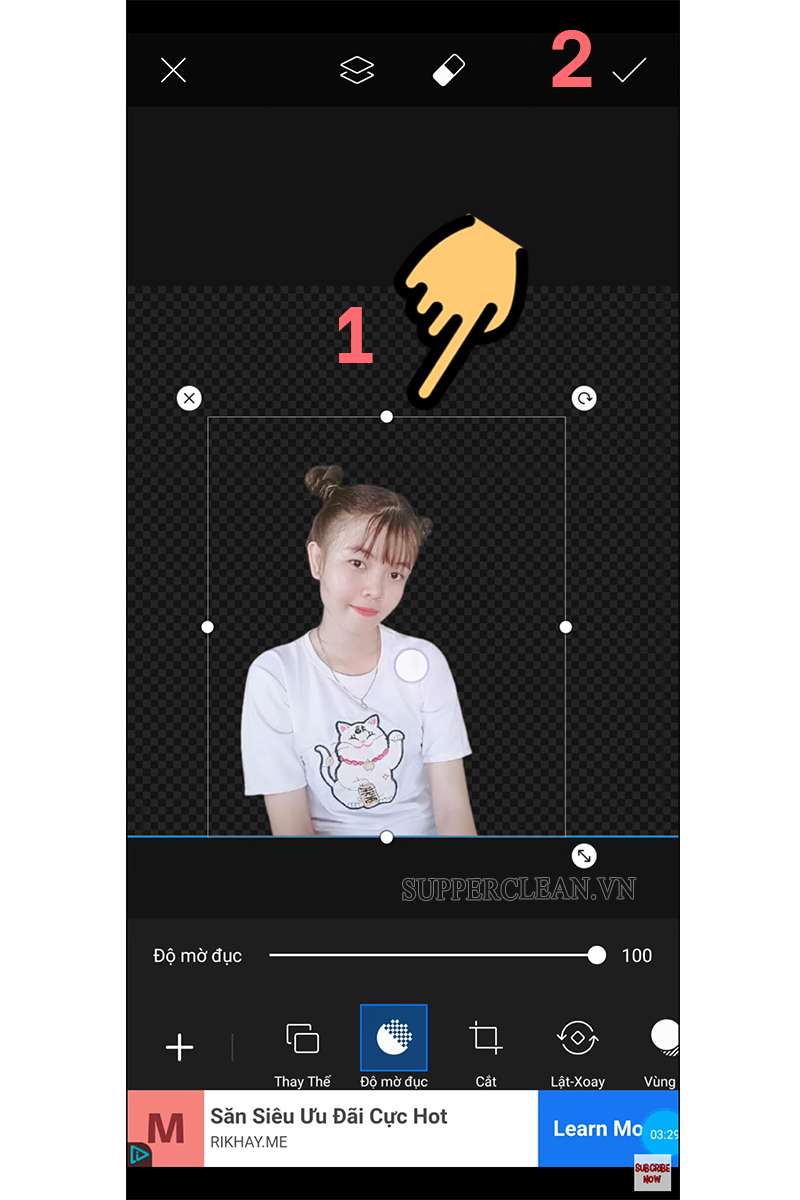
Sau đó, nhấn vào biểu tượng mũi tên chỉ sang phải và chọn “Lưu”.
![]()
Bước 7: Vào Tik Tok, nhấn vào mục “Tôi” và chọn “Sửa hồ sơ”. Chọn ảnh bạn mới lưu về máy rồi nhấn vào “Xác nhận”.
![]()
Cuối cùng, nhấn “Lưu” để thay đổi avatar trên Tik Tok. Sau đó, vào xem video của bạn để xem ảnh đại diện đã được đổi hay chưa. Nếu chưa thì thoát khỏi Tik Tok và đợi khoảng 3 phút thì vào nhé!
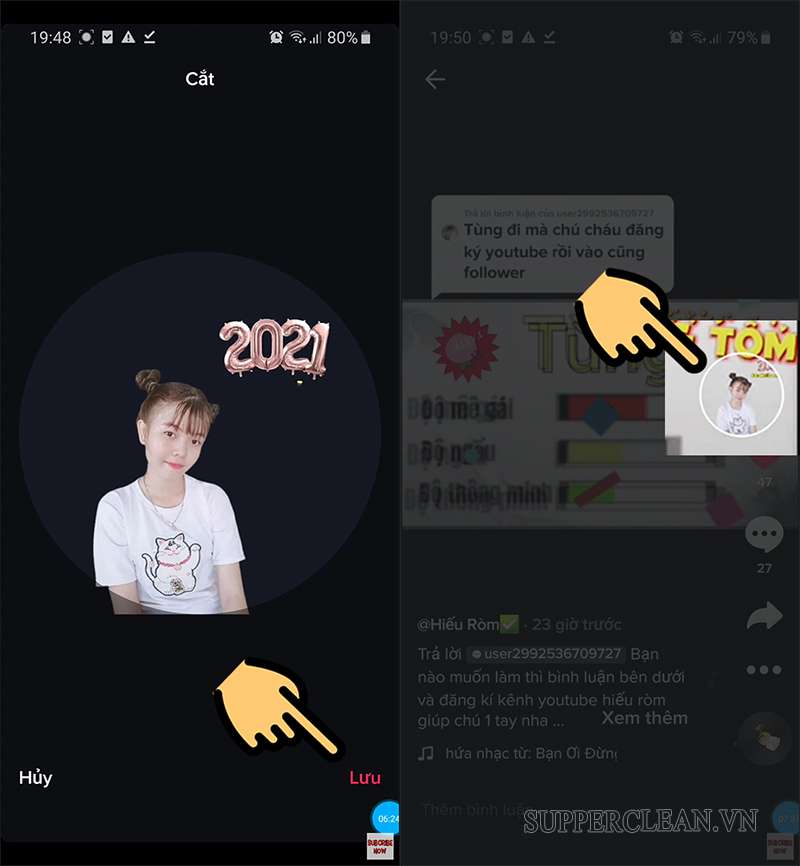
Các bạn chỉ cần thực hiện theo đúng cách làm avatar trong suốt trên Tiktok mà supperclean.vn chia sẻ trên thì chắc chắn sẽ thành công! Hoặc nếu bạn gặp khó khăn hay có thắc mắc gì trong quá trình thực hiện thì hãy để lại bình luận bên dưới, chúng tôi sẽ giúp bạn giải đáp ngay và luôn nhé!